 운영 및 유지보수
운영 및 유지보수
 창문 운영 및 유지보수
창문 운영 및 유지보수
 서버를 다시 시작한 후 Apache와 같은 서비스가 자동으로 다시 시작되지 않는 이유에 대한 PHPWAMP 자체 시작 예외 분석(그림 및 텍스트)
서버를 다시 시작한 후 Apache와 같은 서비스가 자동으로 다시 시작되지 않는 이유에 대한 PHPWAMP 자체 시작 예외 분석(그림 및 텍스트)
서버를 다시 시작한 후 Apache와 같은 서비스가 자동으로 다시 시작되지 않는 이유에 대한 PHPWAMP 자체 시작 예외 분석(그림 및 텍스트)
"PHPWAMP 자동 작업"을 사용할 때 많은 학생들이 다음과 같은 문제에 직면했습니다.
"phpwamp 그린 통합 환경에서 컴퓨터(서버)를 다시 시작한 후 웹 사이트 서비스가 자동으로 시작되지 않습니다."
(다른 환경에서 이런 문제가 발생하거나 직접 구축할 때 이 방법을 사용하여 해결할 수도 있습니다.)
이 글의 내용은 다음과 같습니다.
웹사이트 서비스가 안되는 이유 수동에서 자동으로 변경하면 다시 시작되나요?
서비스를 자동으로 설정했는데 왜 다시 수동으로 바뀌나요?
서버(컴퓨터)를 다시 시작한 후 서비스가 자동으로 다시 시작되지 않는 이유는 무엇인가요?
윈도우 서버 재시작 후 웹사이트 서비스가 자동으로 재시작되지 않는 이유 분석.
서비스를 자동으로 설정한 후 서버(컴퓨터)를 다시 시작했는데도 서버(컴퓨터) 서비스가 자동으로 시작되지 않는 이유는 무엇인가요?
msconfig 설정이 유효하지 않음, 자동이 유효하지 않음, 지연이 유효하지 않음, 레지스트리 변경이 유효하지 않음, 웹 사이트 서비스가 자동으로 수동으로 복원되는 것을 방지하는 방법?
머리말:
PHPWAMP는 제가 개발한 VC와 통합된 순수 친환경 통합 환경입니다. 이는 PHP 버전의 사용자 정의 설정, 여러 버전의 동시 실행, 모든 환경 데이터베이스 비밀번호의 강제 수정 및 하나의 기능을 지원합니다. -도메인이 아닌 이름 제거 80 포트, 모든 환경 강제 제거, 환경 장애물 강제 제거, 자동 주기 작업 시스템 및 기타 실제 기능 최근 일부 학생들이 자동 작업을 사용할 때 phpwamp 웹 사이트 서비스를 발견했습니다. 컴퓨터를 다시 시작해도 다시 시작되지 않고 수동으로 시작해야 했습니다. 웹사이트 서비스는 정상적으로 실행되는데, 이 상황의 원인은 무엇입니까? 이제 모두를 위해 하나씩 분석하고 해결하겠습니다.
마찬가지로 이 문제는 PHPWAMP 자체와는 관련이 없으며 컴퓨터 설정이나 바이러스 백신 소프트웨어의 자동 복구에 관련된 문제입니다.
학생 질문은 다음과 같습니다.
학생: 선생님, 왜 PHPWAMP나 다른 통합 환경을 사용하나요? 컴퓨터를 다시 시작할 때마다 웹사이트 서비스가 시스템과 함께 자동으로 다시 시작되지 않나요? 이상한 점은 일부 컴퓨터가 시스템과 함께 정상적으로 부팅될 수 있다는 것입니다. 혹시 내가 사용한 자세가 잘못된 것은 아닐까? 관련 웹사이트 서비스를 자동으로 설정한 후에도 여전히 새처럼 보입니다! 온라인에서 많은 정보를 확인하고 위에 적힌 내용을 따라해봤지만 모두 허사였습니다. 어떻게 해결하나요?
 작성자 팁:
작성자 팁:
을 클릭하시면 고화질 사진을 보실 수 있습니다. 보시는 글은 다른 웹사이트에서 재인쇄된 글임을 의미합니다. 원본 텍스트. 위 학생의 상황이 발생한다면 어떻게 해결해야 할까요?
이 문제를 해결하는 과정에서 다음과 같은 문제에 직면할 수 있습니다. 각자의 상황에 따라 하나씩 해결하면 됩니다.
먼저 일반적인 솔루션을 소개하고, 그런 다음 이 문제를 해결하기 위한 PHPWAMP 자체 기능의 포괄적인 적용을 소개합니다.1단계 해결 방법:
PHPWAMP
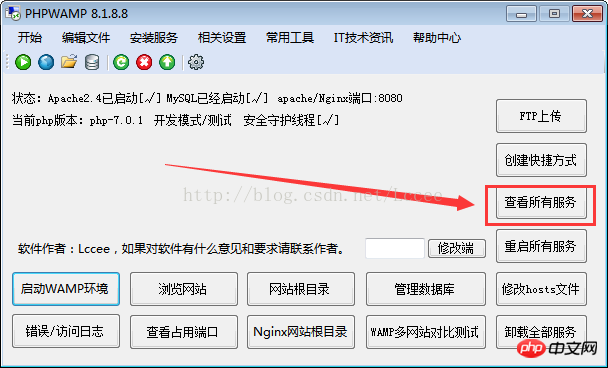 의 기본 인터페이스에서 "모든 서비스 보기"를 클릭합니다.
의 기본 인터페이스에서 "모든 서비스 보기"를 클릭합니다.
그런 다음 원하는 서비스를 마우스 오른쪽 버튼으로 클릭하고
컴퓨터(서버)로 시작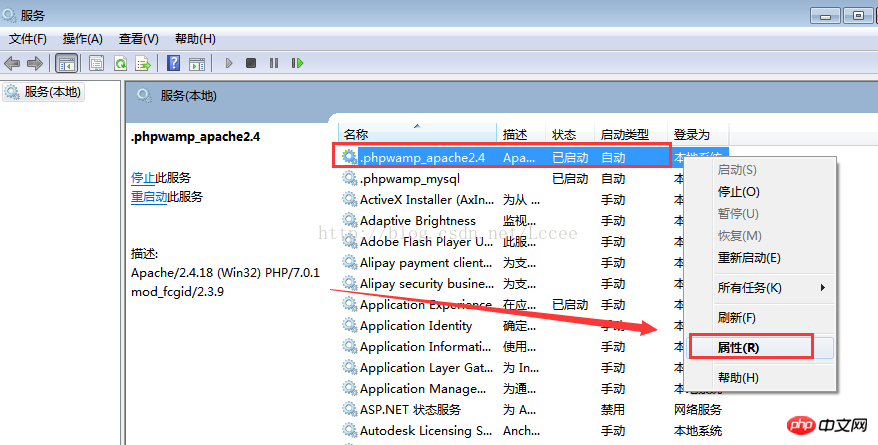
보통은 이렇게 설정해도 되지만 그래도 안되는 경우가 있으니 계속 읽어보세요.
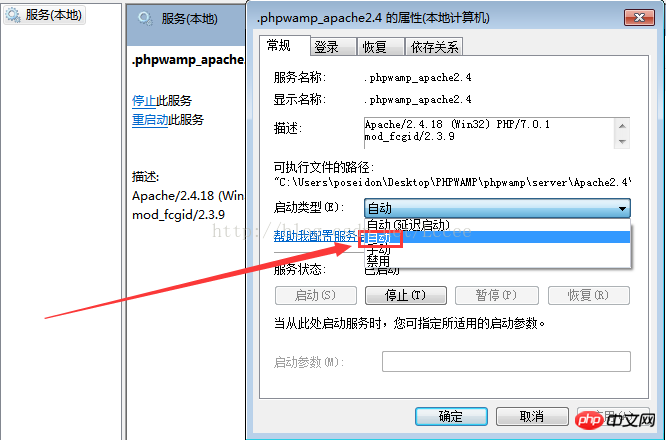
2단계 해결 방법:
왼쪽 하단에 있는 입력 상자에
msconfig를 입력하여 시스템 구성 유틸리티를 열어 시작 항목을 설정합니다.
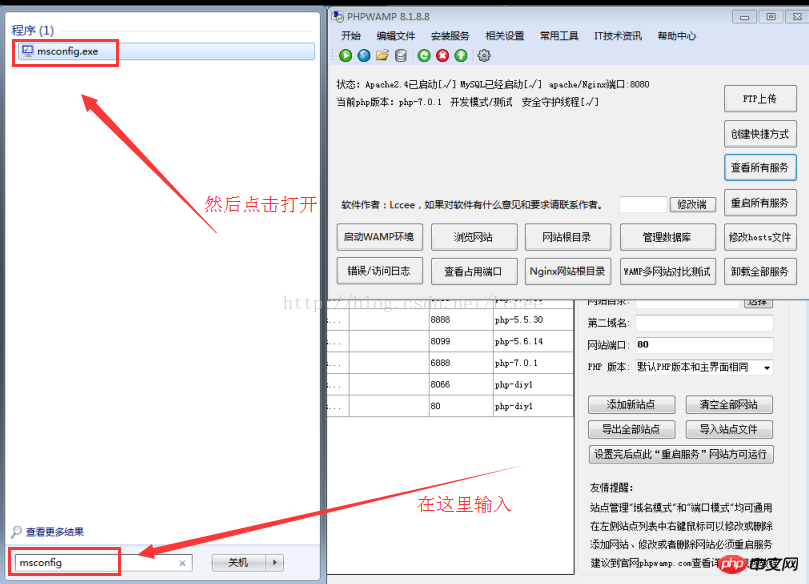
그런 다음 시작 항목에서 서비스 탭을 선택하고 목록에서 시작하려는 서비스를 찾아 설정한 후 다시 시작하세요.
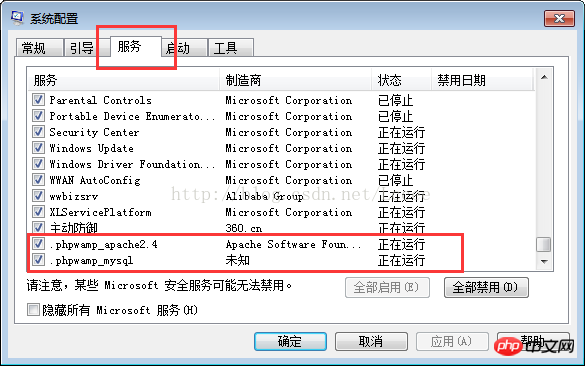 보통 이 단계에서는 문제가 없지만, 이렇게 설정했는데도 여전히 안 되시는 분들이 계십니다!
보통 이 단계에서는 문제가 없지만, 이렇게 설정했는데도 여전히 안 되시는 분들이 계십니다!
3단계 해결 방법:
시연하기 위해
설치360SecurityGuard, 다른 바이러스 백신 소프트웨어에도 동일하게 적용됩니다. 먼저 바이러스 백신 부팅 시작 항목설정을 엽니다.
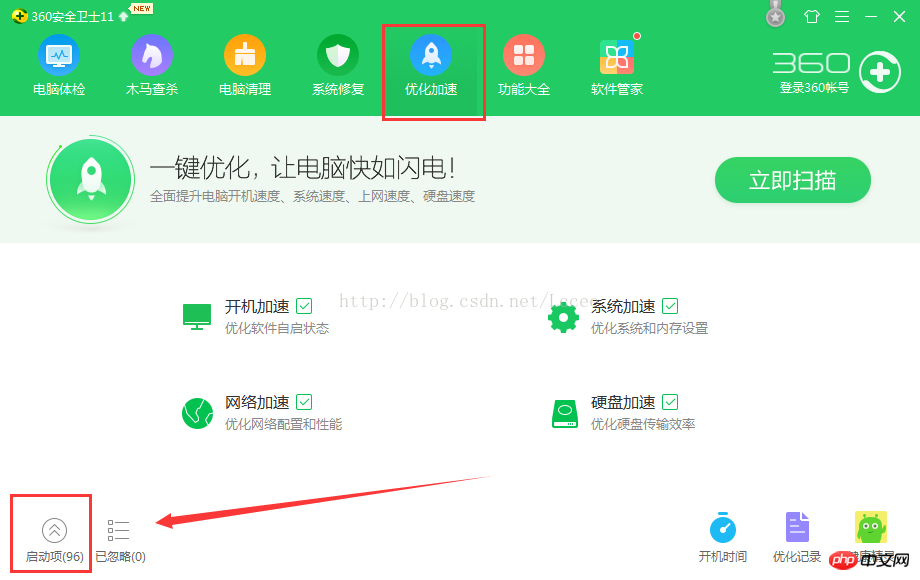
해당 웹사이트 서비스의 특정 최적화 기록을 찾아 아래와 같이 복원 및 시작 버튼을 클릭하세요 (다른 안티 바이러스 소프트웨어도 마찬가지)
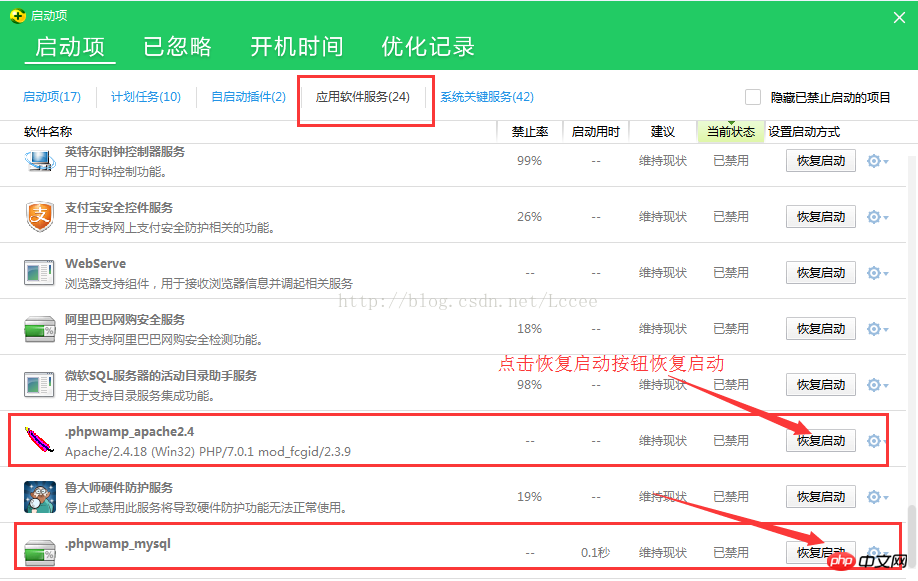
이렇게 하면 단계에서도 여전히 부팅할 수 없습니다. 웹사이트 서비스를 자동으로 시작하려면
그런 다음 Apache, MySQL과 같은 해당 웹사이트 서비스를 "자동(지연된 시작)"으로 설정할 수 있습니다.
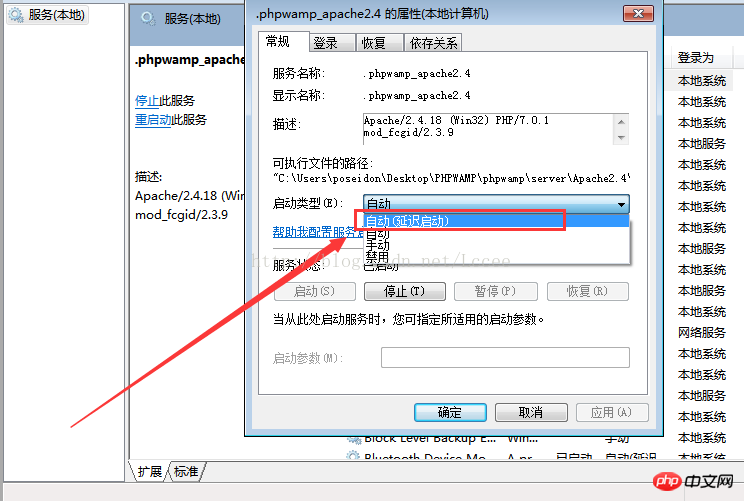
이런 방식으로 시스템은 로딩이 완료된 후 이 서비스를 실행합니다.
궁극의 범용 솔루션:
위의 방법 중 어느 것도 작동하지 않으면 시스템과 함께 시작되는 서비스를 bat 파일로 만든 다음 시작 항목을 추가할 수 있습니다.
예를 들어 PHPWAMP 통합 환경의 Apache 및 mysql의 서비스 이름은 각각 .phpwamp_apache2.4 및 .phpwamp_mysql입니다. 해당 bat 코드는 다음과 같습니다
(다른 통합 환경 또는 다음으로 설치된 환경의 경우) 해당 서비스 이름은 직접 확인하세요. 번호만 확인하세요)
@echo off set PHPWAMP_version=更新日期20160226 TITLE PHPWAMP %PHPWAMP_version% 运行中 - %~dp0 net stop .phpwamp_apache2.4 net stop .phpwamp_mysql
물론 PHPWAMP다른 서비스
[php]일반 사본 보기
@echo off set PHPWAMP_version=更新日期20160226 TITLE PHPWAMP %PHPWAMP_version% 运行中 - %~dp0 net stop .phpwamp_apache2.2 net stop .phpwamp_apache2.4 net stop .phpwamp_mysql net stop .phpwamp_nginx net stop .phpwamp_php-cgi net stop .phpwamp_svnserve net stop .phpwamp_memcached net start .phpwamp_apache2.2 net start .phpwamp_apache2.4 net start .phpwamp_mysql net start .phpwamp_nginx net start .phpwamp_php-cgi net start .phpwamp_svnserve net start .phpwamp_memcached
알림: 추가된 서비스가 설치되지 않은 경우 시작할 때 해당 오류 메시지가 나타날 수 있습니다.
txt를 열고 위 코드를 복사한 후 bat라는 접미사를 붙인 파일로 저장하세요.
bat 파일의 이름은 start-up.bat이고, start-up은 영어로 시작을 의미하며 이름은 임의입니다.
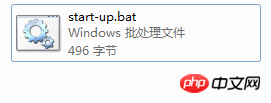
그런 다음 아래와 같이 이 폴더를 엽니다.
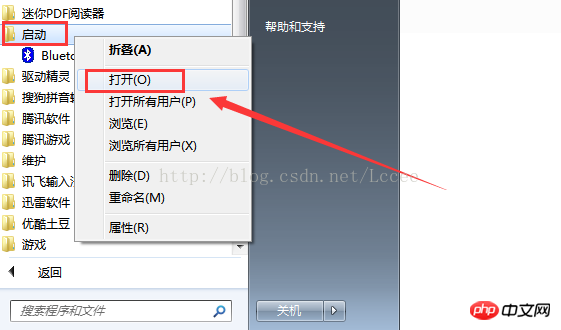
startup.bat 파일을 복사하여 시작할 때마다 bat의 서비스가 자동으로 시작되도록 하세요.
(이 작업은 바이러스 백신 소프트웨어에 상대적으로 민감합니다. 설정 중에 바이러스 백신 소프트웨어에 의해 차단되면 통과를 클릭하거나 바이러스 백신 소프트웨어를 끄십시오.)
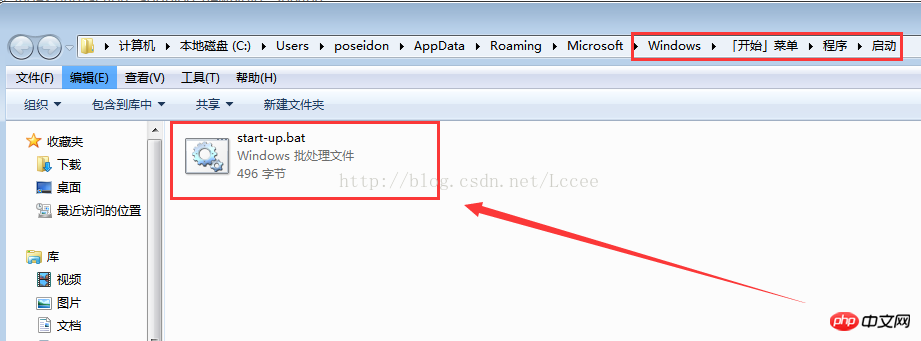
기타 통합 환경 또는 독립적으로 구축하는 환경은 다음과 같이 설정할 수 있습니다.
기타 솔루션: PHPWAMP 내장 기능을 포괄적으로 사용하여 문제 해결
PHPWAMP을 사용 중이고 위의 문제가 발생하는 경우 bat 메소드를 사용할 필요가 없습니다. 내장된 기능을 직접 사용하여 문제를 해결하세요.
먼저 컴퓨터(서버) 예약 재시작 자동 작업을 켠 다음 서비스 예약 재시작 자동 작업을 켭니다.
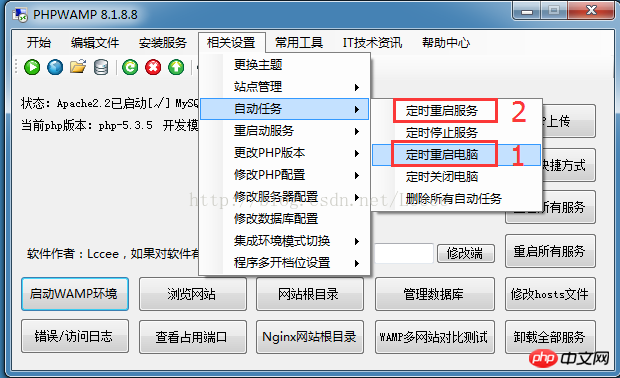
일반적으로 서버를 자동으로 다시 시작(컴퓨터 다시 시작)하도록 설정하면 시스템이 자동으로 웹사이트 서비스를 시작하고 위의 문제가 발생하고 웹사이트 서비스를 자동으로 다시 시작할 수 없는 경우 다음을 수행할 수 있습니다. 먼저 서버를 다시 시작한 다음 웹 사이트 서비스를 다시 시작하세요. 둘 사이에 몇 분 정도 시간이 걸립니다.
사례: 예를 들어 아래 그림과 같이 매달 3일과 5일 오전 3시 18분에 서버가 자동으로 재시작(컴퓨터를 재시작)하도록 설정하고 싶습니다.
이 두 창은 창 제목과 실제 내용을 쉽게 구분할 수 있습니다. 첫 번째 창은 서버를 다시 시작하는 창이고 두 번째 창은 웹 사이트 서비스를 다시 시작하는 창입니다. 자세한 내용은 그림의 빨간색 상자를 참조하세요.
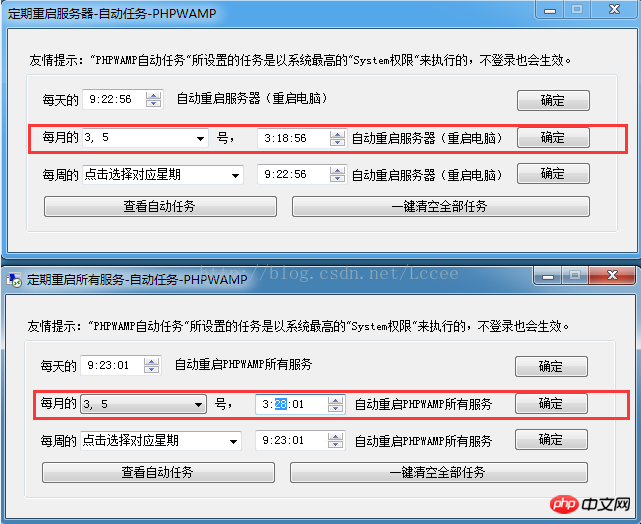
첫 번째 창은 3시 18분, 두 번째 창은 서버보다 조금 늦게 시작됩니다.
위 내용은 서버를 다시 시작한 후 Apache와 같은 서비스가 자동으로 다시 시작되지 않는 이유에 대한 PHPWAMP 자체 시작 예외 분석(그림 및 텍스트)의 상세 내용입니다. 자세한 내용은 PHP 중국어 웹사이트의 기타 관련 기사를 참조하세요!

핫 AI 도구

Undresser.AI Undress
사실적인 누드 사진을 만들기 위한 AI 기반 앱

AI Clothes Remover
사진에서 옷을 제거하는 온라인 AI 도구입니다.

Undress AI Tool
무료로 이미지를 벗다

Clothoff.io
AI 옷 제거제

Video Face Swap
완전히 무료인 AI 얼굴 교환 도구를 사용하여 모든 비디오의 얼굴을 쉽게 바꾸세요!

인기 기사

뜨거운 도구

메모장++7.3.1
사용하기 쉬운 무료 코드 편집기

SublimeText3 중국어 버전
중국어 버전, 사용하기 매우 쉽습니다.

스튜디오 13.0.1 보내기
강력한 PHP 통합 개발 환경

드림위버 CS6
시각적 웹 개발 도구

SublimeText3 Mac 버전
신 수준의 코드 편집 소프트웨어(SublimeText3)

뜨거운 주제
 7615
7615
 15
15
 1387
1387
 52
52
 88
88
 11
11
 68
68
 19
19
 29
29
 136
136
 Apache에서 CGI 디렉토리를 설정하는 방법
Apr 13, 2025 pm 01:18 PM
Apache에서 CGI 디렉토리를 설정하는 방법
Apr 13, 2025 pm 01:18 PM
Apache에서 CGI 디렉토리를 설정하려면 다음 단계를 수행해야합니다. "CGI-BIN"과 같은 CGI 디렉토리를 작성하고 Apache 쓰기 권한을 부여하십시오. Apache 구성 파일에 "Scriptalias"지시록 블록을 추가하여 CGI 디렉토리를 "/cgi-bin"URL에 매핑하십시오. Apache를 다시 시작하십시오.
 아파치를 시작하는 방법
Apr 13, 2025 pm 01:06 PM
아파치를 시작하는 방법
Apr 13, 2025 pm 01:06 PM
Apache를 시작하는 단계는 다음과 같습니다. Apache 설치 (명령 : Sudo apt-get Apache2를 설치하거나 공식 웹 사이트에서 다운로드) 시작 apache (linux : sudo systemctl start : windes (선택 사항, Linux : Sudo SystemCtl
 Apache의 서버 이름 이상을 삭제하는 방법
Apr 13, 2025 pm 01:09 PM
Apache의 서버 이름 이상을 삭제하는 방법
Apr 13, 2025 pm 01:09 PM
Apache에서 추가 ServerName 지시문을 삭제하려면 다음 단계를 수행 할 수 있습니다. 추가 ServerName Directive를 식별하고 삭제하십시오. Apache를 다시 시작하여 변경 사항이 적용됩니다. 구성 파일을 확인하여 변경 사항을 확인하십시오. 서버를 테스트하여 문제가 해결되었는지 확인하십시오.
 웹 사이트 성과를 향상시키기 위해 Debian Apache Logs를 사용하는 방법
Apr 12, 2025 pm 11:36 PM
웹 사이트 성과를 향상시키기 위해 Debian Apache Logs를 사용하는 방법
Apr 12, 2025 pm 11:36 PM
이 기사는 데비안 시스템에서 Apache Logs를 분석하여 웹 사이트 성능을 향상시키는 방법을 설명합니다. 1. 로그 분석 기본 사항 Apache Log는 IP 주소, 타임 스탬프, 요청 URL, HTTP 메소드 및 응답 코드를 포함한 모든 HTTP 요청의 자세한 정보를 기록합니다. 데비안 시스템 에서이 로그는 일반적으로 /var/log/apache2/access.log 및 /var/log/apache2/error.log 디렉토리에 있습니다. 로그 구조를 이해하는 것은 효과적인 분석의 첫 번째 단계입니다. 2. 로그 분석 도구 다양한 도구를 사용하여 Apache 로그를 분석 할 수 있습니다.
 Debian이 Hadoop 데이터 처리 속도를 향상시키는 방법
Apr 13, 2025 am 11:54 AM
Debian이 Hadoop 데이터 처리 속도를 향상시키는 방법
Apr 13, 2025 am 11:54 AM
이 기사에서는 데비안 시스템에서 Hadoop 데이터 처리 효율성을 향상시키는 방법에 대해 설명합니다. 최적화 전략에는 하드웨어 업그레이드, 운영 체제 매개 변수 조정, Hadoop 구성 수정 및 효율적인 알고리즘 및 도구 사용이 포함됩니다. 1. 하드웨어 리소스 강화는 모든 노드에 일관된 하드웨어 구성, 특히 CPU, 메모리 및 네트워크 장비 성능에주의를 기울일 수 있도록합니다. 전반적인 처리 속도를 향상시키기 위해서는 고성능 하드웨어 구성 요소를 선택하는 것이 필수적입니다. 2. 운영 체제 조정 파일 설명 자 및 네트워크 연결 : /etc/security/limits.conf 파일을 수정하여 파일 설명자의 상한을 늘리고 동시에 시스템에 의해 열 수 있습니다. JVM 매개 변수 조정 : Hadoop-env.sh 파일에서 조정
 Apache80 포트가 점유 된 경우해야 할 일
Apr 13, 2025 pm 01:24 PM
Apache80 포트가 점유 된 경우해야 할 일
Apr 13, 2025 pm 01:24 PM
Apache 80 포트가 점유되면 솔루션은 다음과 같습니다. 포트를 차지하고 닫는 프로세스를 찾으십시오. 방화벽 설정을 확인하여 Apache가 차단되지 않았는지 확인하십시오. 위의 방법이 작동하지 않으면 Apache를 재구성하여 다른 포트를 사용하십시오. Apache 서비스를 다시 시작하십시오.
 Apache의 데이터베이스에 연결하는 방법
Apr 13, 2025 pm 01:03 PM
Apache의 데이터베이스에 연결하는 방법
Apr 13, 2025 pm 01:03 PM
Apache는 데이터베이스에 연결하여 다음 단계가 필요합니다. 데이터베이스 드라이버 설치. 연결 풀을 만들려면 Web.xml 파일을 구성하십시오. JDBC 데이터 소스를 작성하고 연결 설정을 지정하십시오. JDBC API를 사용하여 Connections, 명세서 작성, 매개 변수 바인딩, 쿼리 또는 업데이트 실행 및 처리를 포함하여 Java 코드의 데이터베이스에 액세스하십시오.
 Apache 버전을 보는 방법
Apr 13, 2025 pm 01:15 PM
Apache 버전을 보는 방법
Apr 13, 2025 pm 01:15 PM
APACHE 서버에서 버전을 보는 3 가지 방법이 있습니다. 명령 줄 (APACHECTL -V 또는 APACHE2CTL -V)을 통해 서버 상태 페이지 (http : // & lt; 서버 IP 또는 도메인 이름 & gt;/server -status)를 확인하거나 APACHE 구성 파일 (ServerVersion : Apache/& lt; 버전 번호 & gt;).



